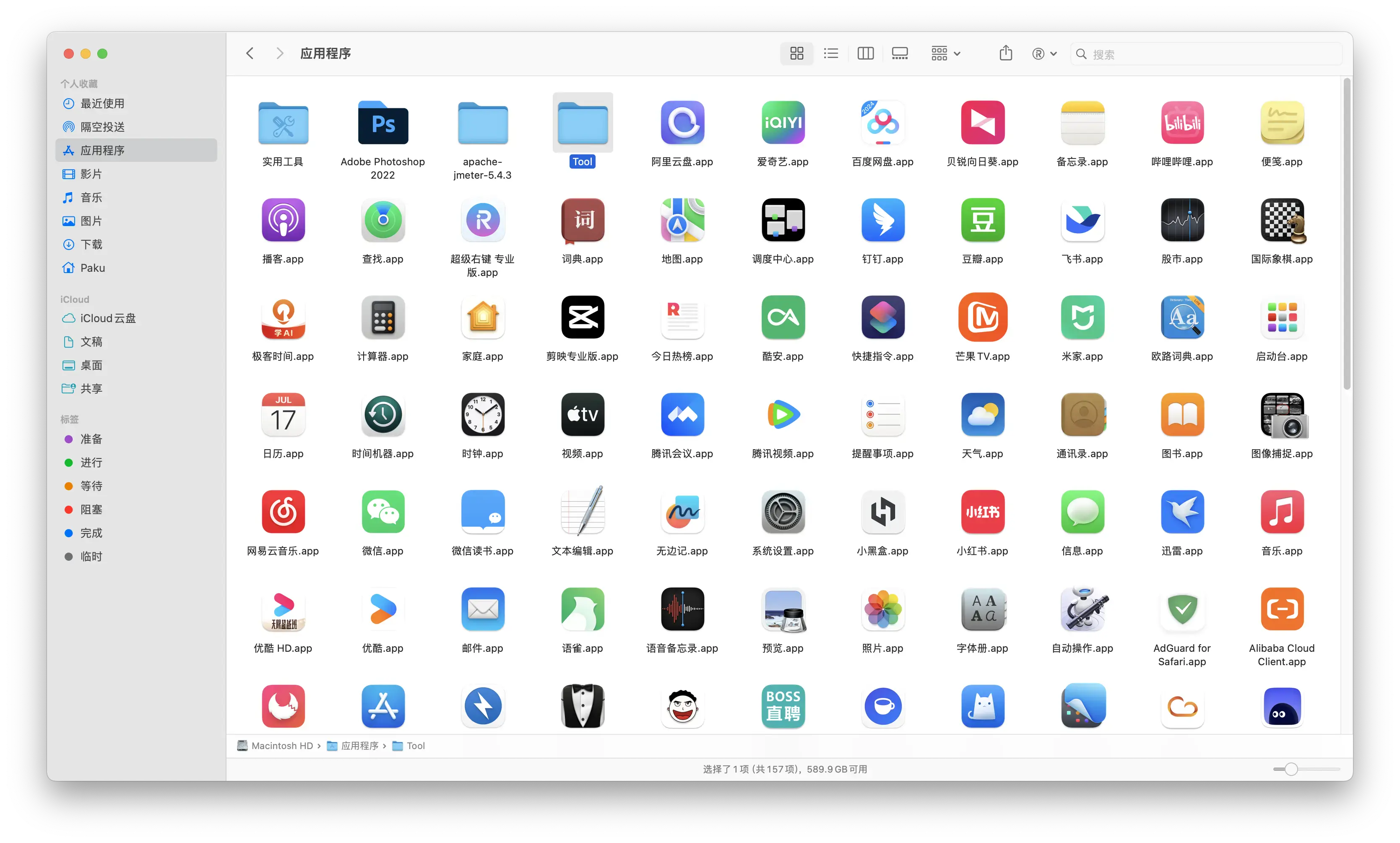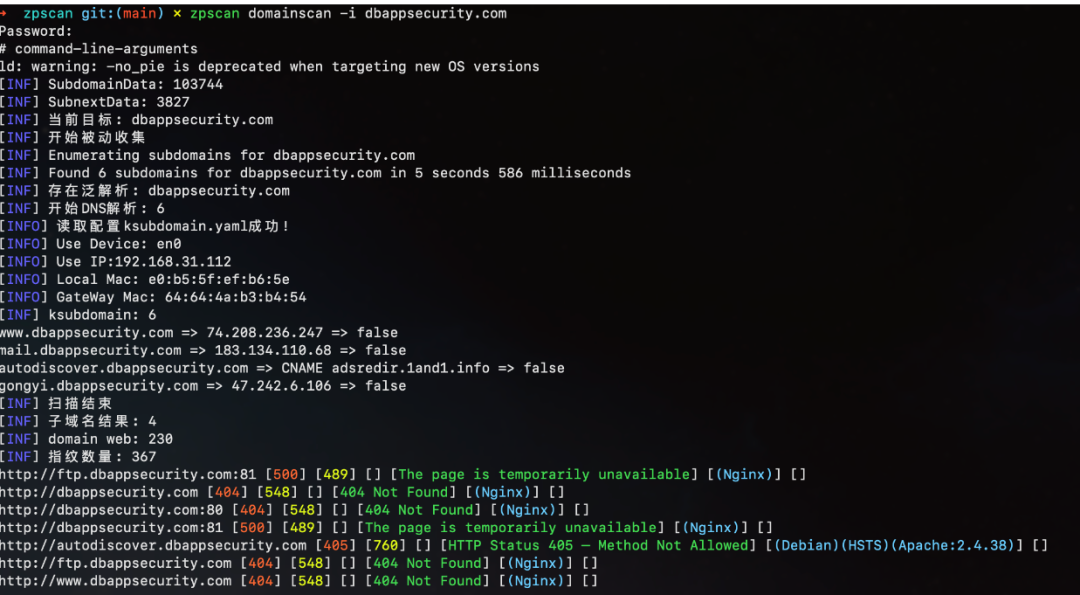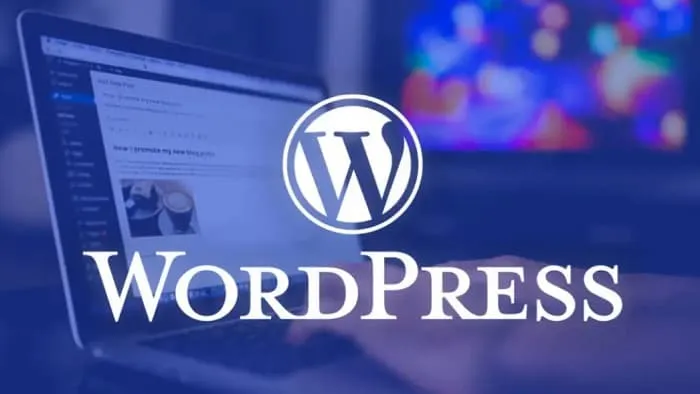在你的 Mac 上,一些文件和文件夹默认情况下是被隐藏的,这样的设计不仅使界面看起来很整洁,更重要的是为了防止用户意外损坏 macOS 系统或应用程序的配置文件。然而,在某些情况下,你可能需要访问这些隐藏文件,比如排除问题、自定义系统、恢复丢失的数据或检查可疑文件。这时就需要显示 macOS 中的这些隐藏文件。
接下来,我将向大家介绍如何显示 macOS 中的隐藏文件。
macOS 为什么要隐藏文件
如前所述,在 macOS 中,一些文件和文件夹之所以被隐藏,是基于一些重要原因。其中一个主要原因是为了保护系统的核心功能,以防止关键系统文件被意外更改或删除。
同时,许多应用程序和系统进程依赖于配置文件来存储它们的设置和首选项。将这些配置文件隐藏起来可以防止意外的干扰,从而避免可能导致软件或系统问题的情况发生。
维持这些文件和文件夹的隐藏状态不仅有助于维护系统的完整性,还可以保持用户界面整洁,避免了不必要的混乱。对于高级用户而言,或许更愿意将系统文件显示出来,但对于普通用户来说,显示这些系统文件只会让文件导航变得更加复杂。
说完隐藏的原因之后,下面就让我们介绍一下如何在 Mac 上显示这些隐藏文件。
在 macOS 上显示隐藏文件
1打开「访达」并浏览到要显示隐藏文件的任意文件夹。
2使用以下快捷键,所有隐藏的文件和文件夹都将显示出来。
⇧Shift + ⌘Command + .
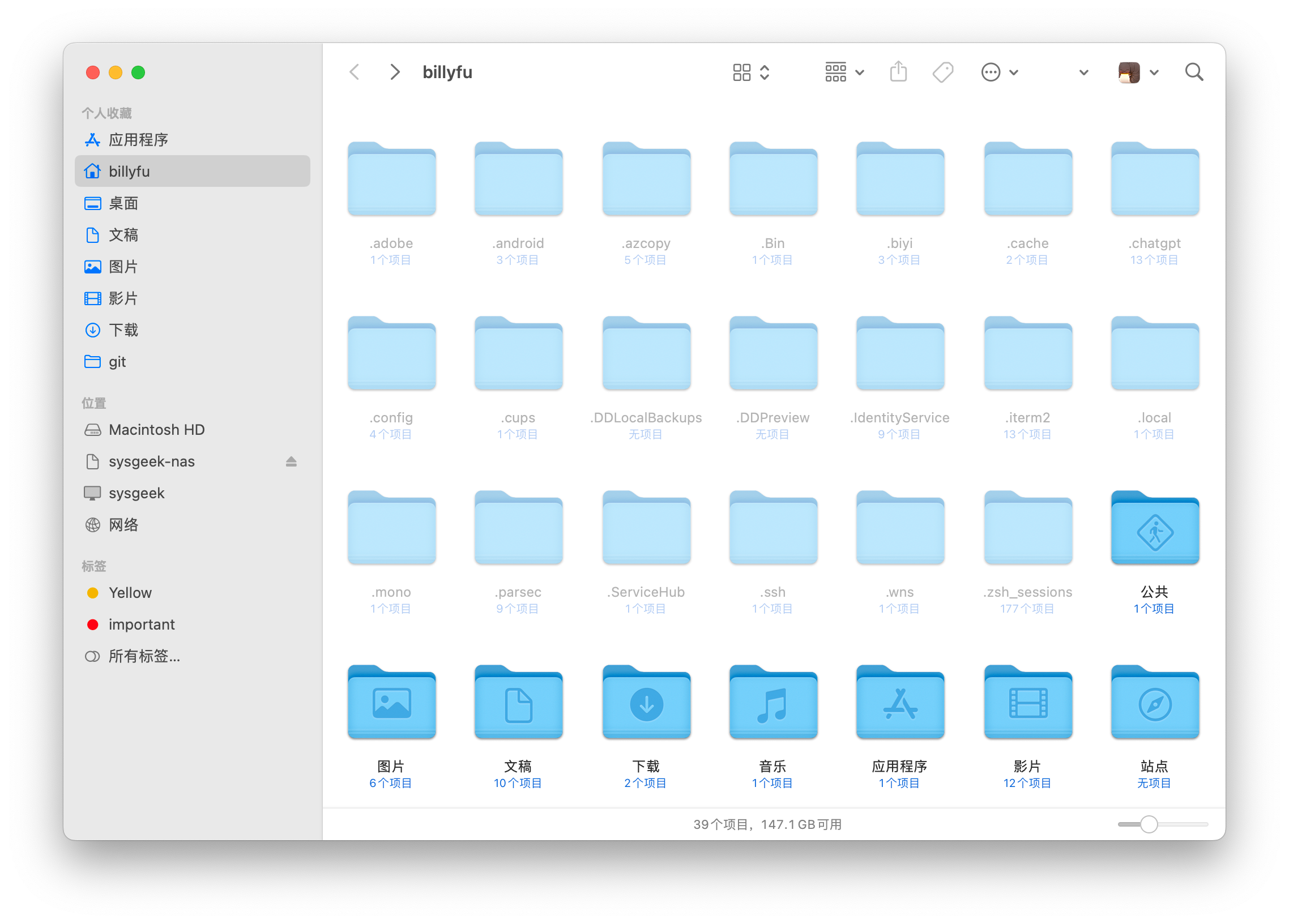
要重新隐藏这些文件,只需再次同时按下 ⇧Shift + ⌘Command + . 键,即可隐藏所有文件夹和文件。
推荐阅读:如何管理和使用 Mac 键盘快捷键
 51工具盒子
51工具盒子